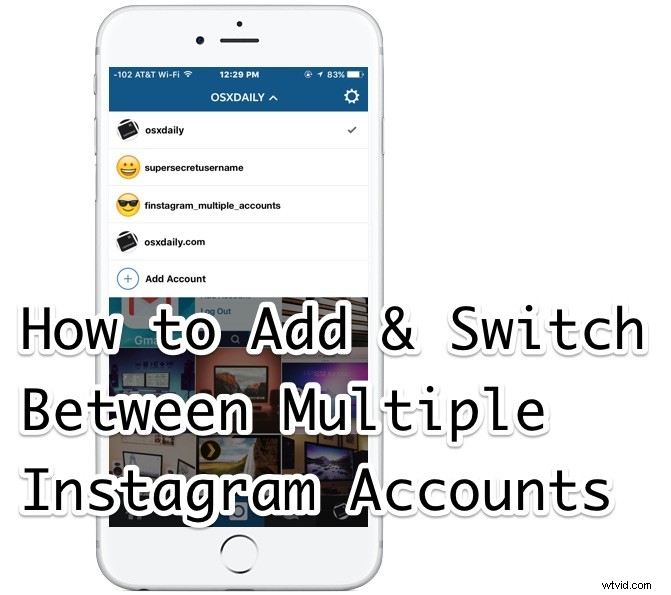
Muchos usuarios de Instagram tienen varias cuentas de IG, tal vez un perfil público de Instagram (a menudo denominado 'finstagram', abreviatura de "instagram falso"), un perfil de Instagram más privado (el "rinsta" para 'instagram real'), un perfil para su gato, perro o tortuga, y tal vez incluso una cuenta comercial o de trabajo que usen y administren (por qué sí, por supuesto, osxdaily está en Instagram, síganos allí). Durante mucho tiempo, los usuarios de Instagram tenían que cerrar sesión y volver a iniciar sesión en un perfil de cuenta diferente para cambiar entre varias cuentas de Instagram, pero ahora la aplicación de Instagram en iPhone (y Android) permite agregar varias cuentas. , que ofrece un método supersencillo para cambiar de cuenta directamente en la aplicación de Instagram sin complementos ni molestias.
La compatibilidad con varias cuentas de Instagram requiere la instalación de la última versión de la aplicación de Instagram en el dispositivo. Se dice que la función se está implementando, por lo que es posible que algunos usuarios aún no la encuentren, pero para todas las cuentas que probamos, puede obtener la función de múltiples cuentas en Instagram ahora haciendo lo siguiente:salga de la aplicación, luego actualícela a través de App Store, luego reinicie Instagram, luego siga las instrucciones a continuación para obtener acceso a esta función.
Cómo agregar varias cuentas de Instagram
Agregar una segunda cuenta de Instagram a la aplicación está un poco oculto al principio, pero una vez que agrega una sola cuenta, se vuelve muy fácil agregar más:
- Desde la aplicación de Instagram, toca el botón de perfil en la esquina inferior derecha
- Ahora toca el ícono de ajustes en la esquina superior derecha para acceder a la configuración opcional de la aplicación de Instagram
- Desplácese hacia abajo en Opciones y toque "Agregar cuenta" *
- Agregue el nombre de usuario y la contraseña de la cuenta secundaria de Instagram y luego toque "iniciar sesión"
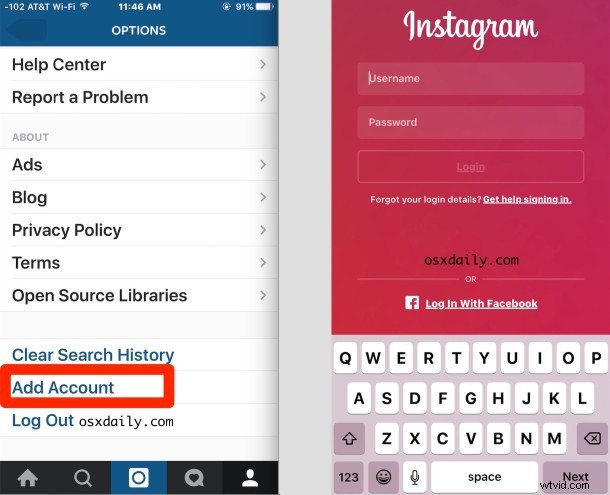
Ahora tiene al menos dos cuentas de Instagram que se pueden cambiar fácilmente al iniciar sesión presionando el botón de perfil o al tocar el nombre de usuario desde su vista de perfil principal. Veamos cómo cambiar entre varias cuentas.
* ¿No encuentra la opción "Agregar cuenta" en Instagram? Debe salir de la aplicación, actualizarla a la última versión y reiniciar.
Cómo cambiar entre múltiples cuentas de Instagram desde perfiles
Una vez que haya agregado una cuenta de Instagram adicional, ahora puede cambiar entre ellas fácilmente haciendo lo siguiente:
- Toca el botón Perfil de la aplicación de Instagram
- Ahora toque el nombre de usuario actual en la barra de título del perfil de la aplicación para bajar el panel de cambio de nombre de usuario
- Toca la cuenta de Instagram para cambiar y cambiar instantáneamente a esa cuenta
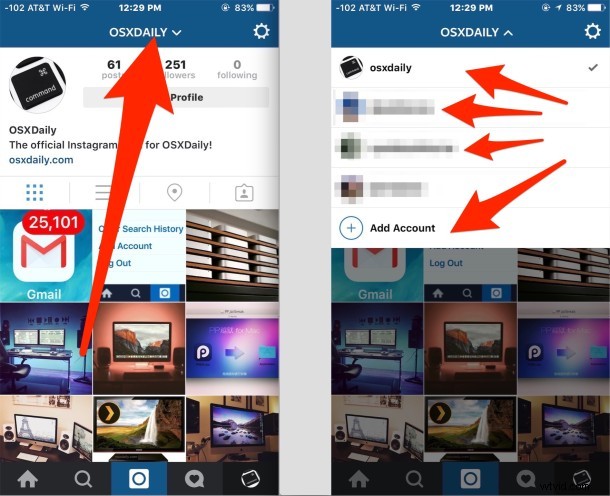
Verá que una vez que haya agregado otra cuenta de Instagram, también aparecerá otra opción para "Agregar cuenta" en el menú de varias cuentas.
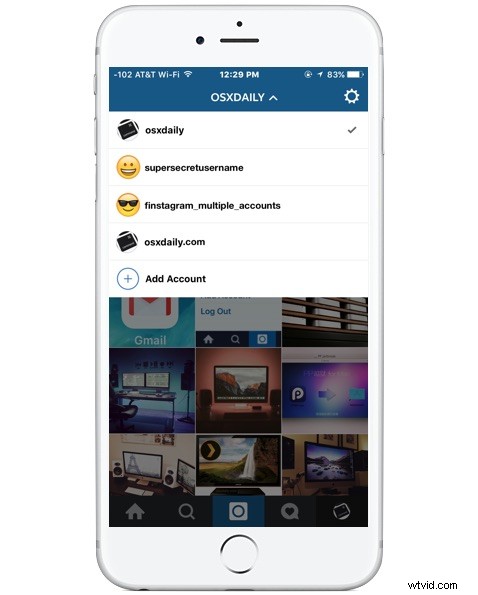
No parece haber un límite obvio en la cantidad de perfiles Insta adicionales que puede agregar, por lo que si es un usuario profesional de Instagram, estará encantado con esta función.
Esto hace que sea aún más fácil agregar futuras cuentas adicionales, lo cual es excelente para sus perfiles personales y privados de Insta, pero también para cuentas de trabajo y comerciales, cuentas de fanáticos, cuentas divertidas, perfiles de mascotas o cualquier otra cosa que esté haciendo con la red social. . Ahora todo lo que necesitamos es publicación web completa y acceso a comentarios, una aplicación para iPad y una aplicación de escritorio... ¡pero bueno, tener varias cuentas Insta es un gran comienzo! Que te diviertas.
¡No olvides seguir a osxdaily en Instagram también! Por lo general, publicamos imágenes de equipos de Apple y configuraciones de Mac. Y, naturalmente, también tenemos otros excelentes consejos y trucos de Instagram para navegar, que incluyen crear fondos de pantalla elegantes desde cuentas de Insta, editar imágenes sin cargarlas y también un elegante protector de pantalla de Instagram.
